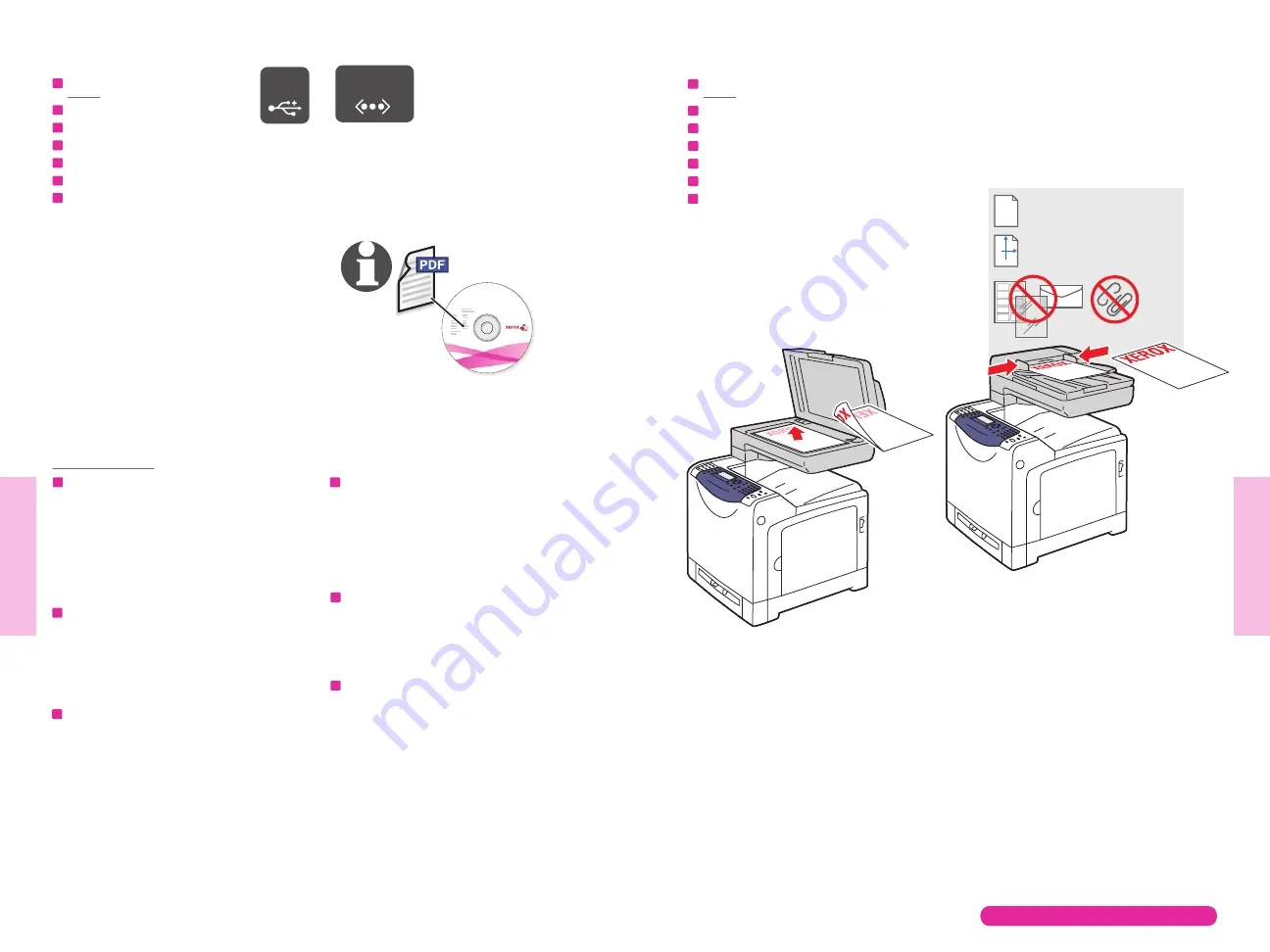
13
12
www.xerox.com/office/6128MFPsupport
Sc
anning
Sc
anning
USB
Ethernet
65 – 120 g/m
2
(17 – 32 lb. Bond)
H
W
W:
148 – 216 mm (4.1 – 8.5 in.)
H:
210 – 355.6 mm (8.3 – 14 in.)
Phaser
®
6128MFP
Software and Documentation
Depending on the printer’s connection
(USB or Ethernet), you can send
scanned files directly from the printer’s
control panel to a computer, an FTP
server, or to email. You can also scan
directly into an application from a
computer. To set up scanning for your
connection, see
Installation and Setup
in the
User Guide.
Afhankelijk van de printerverbinding (USB of
Ethernet) kunt u scanbestanden rechtstreeks vanaf
het bedieningspaneel van de printer naar een
computer, een FTP-server, of e-mailadres sturen. U
kunt ook een afbeelding scannen en het scanbestand
direct opnemen in een toepassing op een computer.
Zie
Installatie en instellingen in de
Gebruikershandleiding om de scanfunctie voor uw
verbinding in te stellen.
Alltefter skrivaranslutning (USB eller Ethernet) kan du
skicka skannade filer direkt från skrivarens
kontrollpanel till en dator, en FTP-server eller till
e-post. Du kan också skanna direkt till ett program
från en dator. Information om hur du ställer in
skanning för anslutningen finns i
Installation och
inställningar i användarhandboken.
Avhengig av hvilken tilkobling (USB eller Ethernet)
skriveren har, kan du sende skannede filer direkte fra
skriverens kontrollpanel til en datamaskin, en
FTP-server eller e-post. Du kan også skanne direkte til
et program fra en datamaskin. Hvis du vil konfigurere
skanning for tilkoblingen, se
Installation and Setup i
User Guide.
Afhængig af hvordan printeren er tilsluttet (USB eller
Ethernet), kan du sende scannede filer direkte fra
printerens betjeningspanel til en computer,
FTP-server eller via e-mail. Du kan også scanne
direkte ind i et program fra en computer. Se
Installation og indstilling i betjeningsvejledningen
for oplysninger om indstilling af scanning for din
forbindelse.
Tulostimen liitännän mukaan (USB tai Ethernet) voit
lähettää skannattuja asiakirjoja suoraan
tietokoneeseen, FTP-palvelimeen tai sähköpostiin.
Voit myös skannata suoraan tietokoneessa olevaan
sovellusohjelmaan. Lisätietoja on
User Guide
-oppaan luvussa
Installation and Setup.
EN
NL
SV
NO
DA
FI
Scanning
Scannen
Skanning
Skanning
Scanning
Skannaus
Σάρωση
EN
NL
SV
NO
DA
FI
Loading the Original
Plaats het origineel
Lägga i originalet
Legge i originalen
Ilæg originalen
Originaalin asettaminen
Τοποθέτηση του πρωτοτύπου
NL
SV
NO
DA
FI
Ανάλογα µε τη σύνδεση του εκτυπωτή (USB ή Ethernet),
µπορείτε να στέλνετε σαρωµένα αρχεία απευθείας από
τον πίνακα ελέγχου του εκτυπωτή σε υπολογιστή,
διακοµιστή FTP ή email. Επίσης, µπορείτε να σαρώνετε
απευθείας σε µια εφαρµογή από έναν υπολογιστή. Για
να ρυθµίσετε τη λειτουργία σάρωσης για τη σύνδεσή
σας, ανατρέξτε στην
Εγκατάσταση και ρύθµιση στο
Εγχειρίδιο χρήστη.
EL
EL
EL


































